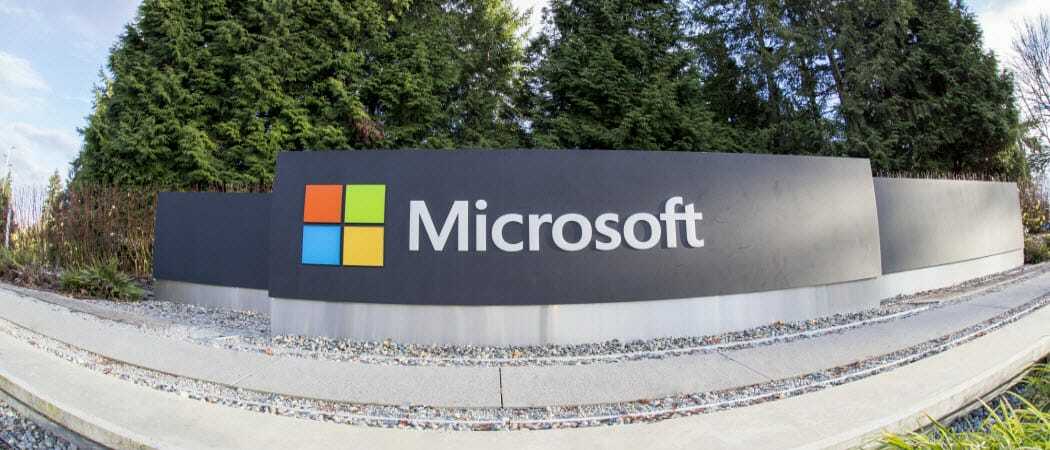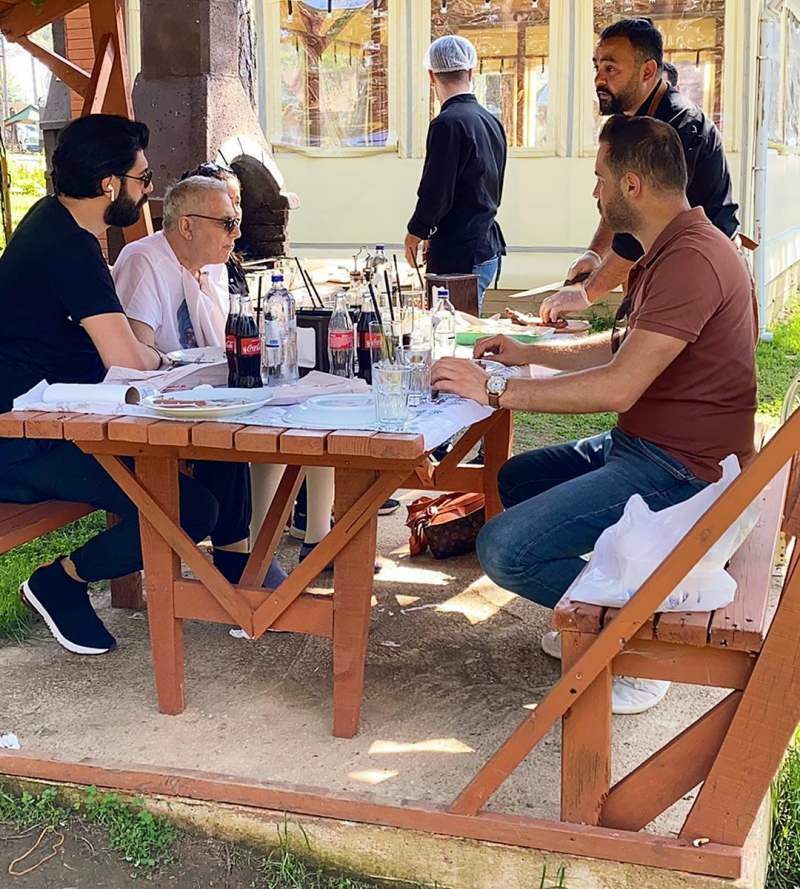Ultima actualizare la

Serviciul de streaming video al Apple, Apple TV + include conținut atât pentru familie, cât și pentru copii maturi. Dacă sunteți în căutarea de a ascunde conținut matur de cei mici, puteți.
Serviciu de streaming video Apple TV Plus oferă un amestec frumos de divertisment pentru adulți și copii. Dacă doriți să adăugați controale parentale la serviciu, puteți face acest lucru pe platformele care acceptă Apple TV Plus. Iată cum se face.
Ce este Apple TV Plus?
introdus mai devreme anul asta, Apple TV Plus (numit și Apple TV +) vă permite să transmiteți fluxuri de conținut original Apple, fără anunțuri și la cerere cu noi titluri adăugate în fiecare lună. Deși nu aș lua în considerare niciunul dintre conținuturile actuale de pe Apple TV Plus în aceeași categorie ca HBO și sângeroasa sa „Game of Thrones” sau obraznică „Mrs. Fletcher, „nu totul aici este potrivit familiei. Din această cauză, unele controale parentale sunt probabil garantate, în funcție de situația dvs.
Adăugarea controalelor parentale
Interesant, restricțiile de conținut nu face transportați pe diferite platforme. De exemplu, o limită făcută pe iPhone sau iPad nu se va afișa și cu Apple TV Plus atunci când este vizualizată pe web. Intuitiv, desigur, nu are prea mult sens. Din păcate, este procesul actual.
Când vă conectați la tv.apple.com pentru prima dată, vi se poate cere să adăugați sau să verificați un card de credit pentru a vă asigura că titularul contului a autorizat vizualizarea pe web. Apoi, puteți seta limite pentru conținut în funcție de vârstă.
Pe mobil
Puteți seta restricții pentru dispozitivele mobile Apple TV Plus 0n, inclusiv iPhone și iPad, folosind Timpul ecranului. Cu timpul ecranului activat:
- Apasă pe Setări aplicație pe ecranul de start al dispozitivului.
- Alege Timpul ecranului
- Atingeți Restricții de conținut și confidențialitate.
- Comutare Restricții de conținut și confidențialitate pentru a porni.
- Atingeți Restricții de conținut.
- Alege Filme pentru a ajusta restricțiile filmului. Opțiunile nu permit filme, G, PG, PG-13, R, NC-17 sau Permite toate filmele.
- Atingeți Înapoi.
- Alege Seriale TV pentru a ajusta restricțiile emisiunii TV. Alegeți dintre Nu permiteți emisiunile TV, TV-Y, TV-Y7, TY-G, TY-PG, TV-14, TV-MA și Permiteți toate emisiunile TV.
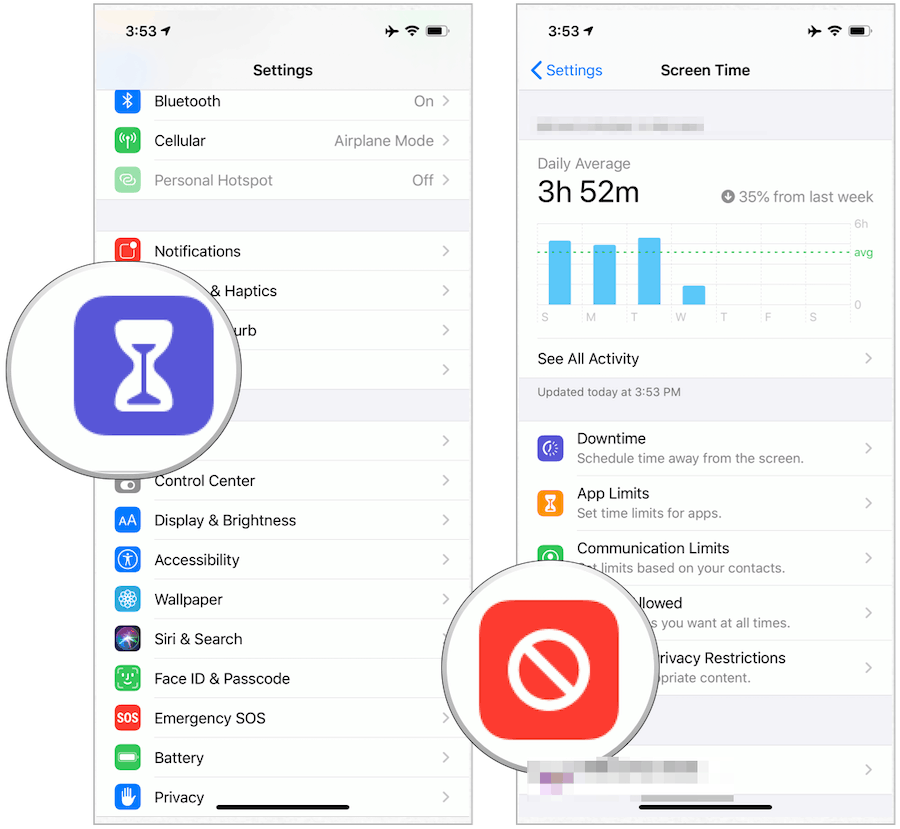
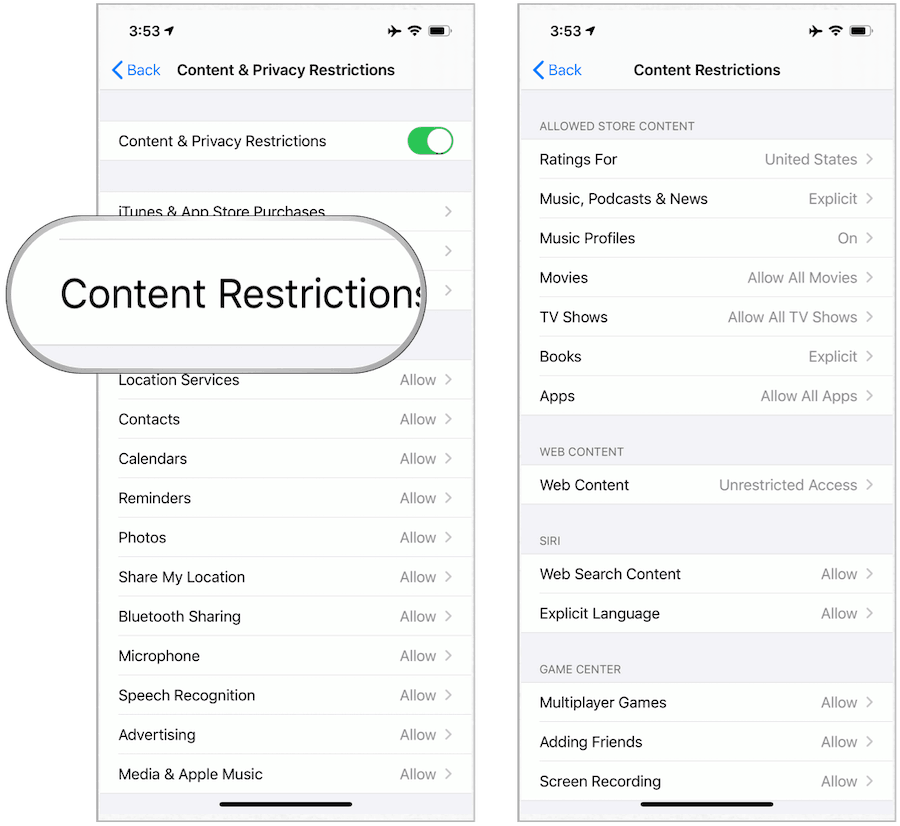
Restricțiile efectuate pe un iPhone, iPad sau iPhone folosind ecranul timpului se reportează pe dispozitive mobile similare conectate la același ID Apple.
Prin intermediul aplicației Apple TV Mac
Utilizarea aplicației Apple TV pe Mac:
- Clic televizor pe bara de instrumente Mac.
- Selectați Preferințe.
- Verifică Filme la caseta pentru a restricționa filmele.
- Utilizând butonul derulant, selectați tasta restricție de film din G, PG, PG-13 și R.
- În Preferințe, verificați tasta TV arată caseta pentru a restricționa emisiunile TV.
- Utilizând butonul derulant, selectați tasta Restricția emisiunilor TV de la TV-Y, TV-Y7, TY-G, TY-PG, TV-14 și TV-MA.
Când încercați să redați sau să descărcați conținut restricționat, veți primi un mesaj care indică faptul că există un bloc pe conținut. Mesajul oferă un link înapoi la preferințele Apple TV unde puteți face o modificare. Fără o modificare, nu puteți accesa conținutul utilizând aplicația Apple TV.
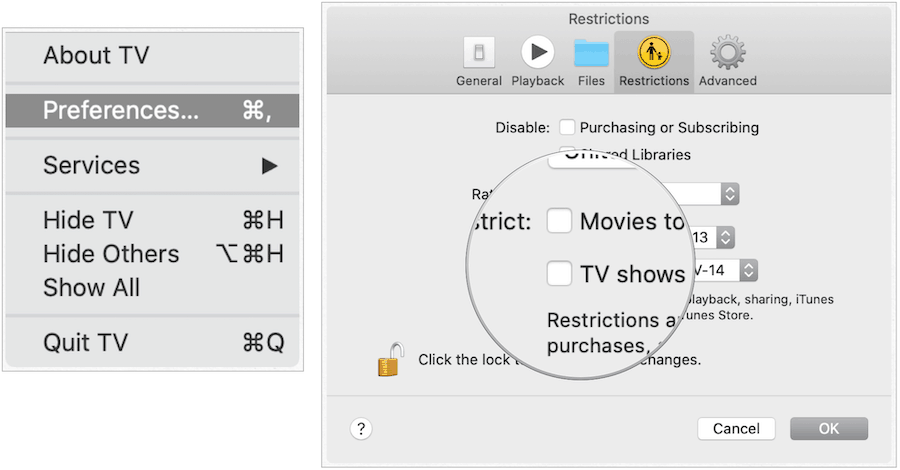
Pe internet
Puteți adăuga controale parentale la Apple TV Plus printr-un browser web. Când sunt setate, restricțiile sunt disponibile pentru toate browserele, inclusiv Safari, Chrome și Firefox. Pentru a adăuga controale:
- Într-un browser web, accesați tv.apple.com și conectați-vă la contul dvs. Apple TV Plus pentru contul pe care doriți să îl restricționați.
- Treceți peste profil imagine în colțul din dreapta sus.
- Clic Setările contului.
- Sub Controlul părinților, comutați Restricții de conținut.
- Introduceți o cifră de patru cifre cod de acces.
- Reintrați în cod de acces.
- Introduceți un e-mail de recuperare în caz că uitați parola. Copiii voștri nu ar trebui au acces la acest e-mail.
- Folosiți degetul în jos pentru a restricționează conținutul TV după calificativul maxim. Opțiunile sunt TV-Y, TV-Y7, TY-G, TY-PG, TV-14 și TV-MA.
- Folosiți degetul în jos pentru a restricționează conținutul filmului prin rating. Opțiunile sunt NR, G, PG, PG-13, R, NC-17 sau fără evaluare.
După finalizarea acestor pași, restricțiile sunt imediate și sunt transferate pe toate browserele și dispozitivele web.
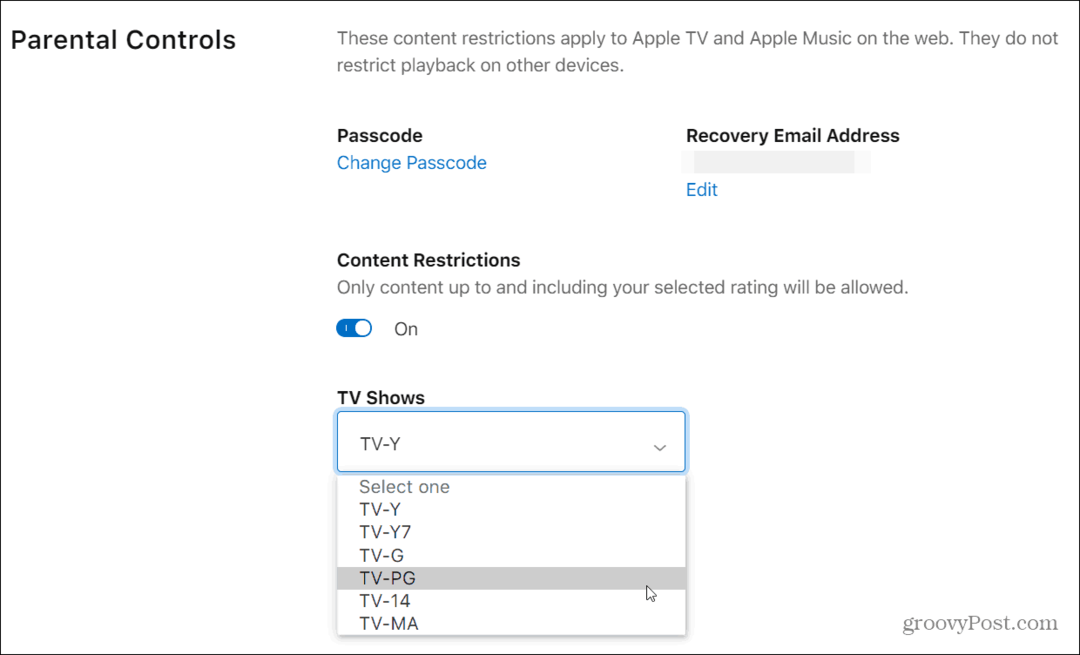
Restricții de conținut setate prin controale parentale la tv.apple.com nu se aplică pentru Apple TV + în aplicația Apple TV pe iPhone, iPad, iPod touch, Apple TV, Mac, televizoare inteligente sau alte dispozitive de streaming.
Pe un Apple TV
Cupertino a prezentat recent profiluri pe Apple TV. Cu toate acestea, aceste profiluri au nimic de făcut cu adăugarea controalelor parentale. În schimb, modificările pe care le faceți mai jos sunt universale și afectează pe toți utilizatorii dispozitivului.
Pentru a restricționa conținutul pe un Apple TV, urmați aceste instrucțiuni:
- Faceți clic pe butonul Setări aplicație pe Apple TV.
- Alege General.
- Selectați restricţii.
- Alege restricţii pentru a porni.
- A face o parola de patru cifre.
- Reintrați în parola de patru cifre.
- Clic O.K pe pagina creată cu parola de acces. Restricțiile sunt acum activate.
- Alege Filme pe pagina Restricții.
- Restricționează conținutul filmului prin rating. Opțiunile includ Nu permiteți filme, G, PG, PG-13, R, NC-17, Permiteți toate filmele.
- Alege Seriale TV pe pagina Restricții.
- Restricționează conținutul TV după calificativul maxim. Opțiunile nu acceptă emisiunile TV, TV-Y, TV-Y7, TY-G, TY-PG, TV-14, TV-MA și Permite toate emisiunile TV.
Atunci când veți găsi conținut restricționat pe Apple TV, vi se va solicita să adăugați parola anterioară menționată anterior pentru a trece peste. Setările sunt realizate pe tot parcursul experienței Apple TV, nu doar pentru conținutul Apple TV Plus.
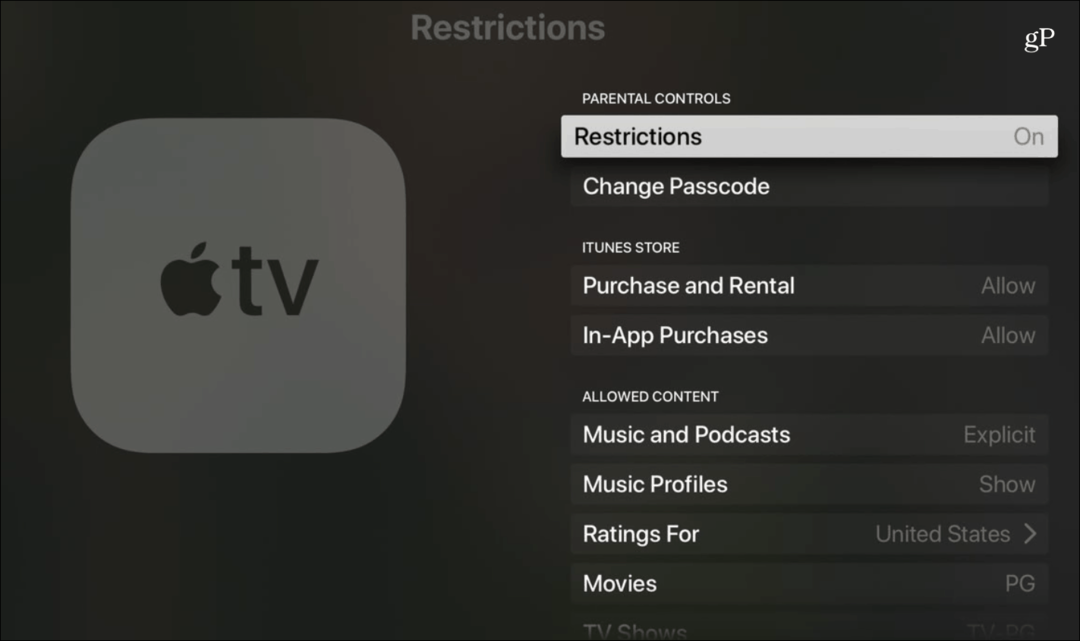
Puteți ajusta sau dezactiva restricțiile de pe Apple TV prin dezactivarea Restricțiilor din aplicația Setări.
Pe dispozitivul dvs. de televiziune inteligent sau pe dispozitivul de difuzare a TV-ului non-Apple TV
Apple TV Plus este disponibil pe televizoarele inteligente de la Samsung și LG, plus dispozitive de streaming precum Rokus. Restricțiile de setare sunt similare pentru fiecare:
- În Aplicația Apple TV, navigheaza catre Setări.
- Mergi la Restricții.
- Aprinde restricţii
- Introduceți o parola de patru cifre.
- Reintrați în parola de patru cifre. După ce introduceți și verificați parola, restricțiile și alte opțiuni din meniul Restricții sunt activate.
- Selectați opțiuni pentru a permite tipurile de conținut.
Obținerea Apple TV Plus
Apple TV Plus este de 4,99 USD pe lună (după un proces de 7 zile gratuit) pentru o familie. Cu toate acestea, un abonament gratuit de un an vine cu orice iPhone, iPad, iPod touch, Apple TV sau Mac care a fost achiziționat după septembrie. 10, 2019, de la Apple sau de la un distribuitor autorizat Apple.
Pentru a vă înscrie la service
Dacă nu aveți un dispozitiv nou și doriți să vă abonați la Apple TV +, puteți face acest lucru pe orice dispozitiv cu aplicația Apple TV, inclusiv Apple TV, iPhone, iPad, iPod touch și Mac. De remarcat este că vă puteți abona prin intermediul Aplicația Apple TV pe Roku.
De asemenea, vă puteți abona vizitând tv.apple.com. Noile abonamente vin cu o probă gratuită de 7 zile. Vizita apple.com/apple-tv-plus pentru informații suplimentare despre prețuri.
La lansare, Apple TV + este disponibil pentru utilizatorii de peste 100 de țări și teritorii pe mai multe platforme, inclusiv:
- Un iPhone sau iPod touch cu cea mai recentă versiune de iOS
- Un iPad cu cea mai nouă versiune de iPadOS
- Un Apple TV 4K sau Apple TV HD cu cea mai nouă versiune de tvOS
- Un Apple TV (generația a 3-a) cu cea mai recentă actualizare software Apple TV
- O cutie inteligentă de televiziune sau streaming care acceptă aplicația Apple TV
- Un Mac care rulează cea mai recentă versiune de macOS
- tv.apple.com într-un browser web Safari, Firefox sau Chrome
După cum vedeți, setarea restricțiilor pentru conținutul Apple TV Plus variază în funcție de dispozitiv. În cele mai multe cazuri, restricțiile efectuate pe un dispozitiv nu se reportează pe celălalt. Doar de două ori când nu este cazul este când aveți de-a face cu iOS și Screen Time și când restricțiile sunt făcute pe web.